Файлы CSV (Comma Separated Values) широко используются для хранения и обмена табличных данных. Однако иногда возникает проблема с правильным определением кодировки файла CSV в Excel. Неправильная кодировка может привести к некорректному отображению данных, искажениям символов и неверному интерпретации специальных символов.
Определение кодировки файла CSV в Excel может быть сложной задачей, особенно если файл был создан на другой платформе или с использованием другой программы. Однако существуют несколько способов, которые помогут вам определить кодировку файла CSV и правильно отобразить данные в Excel.
Первым шагом является попытка открыть файл CSV в Excel, выбрав правильную кодировку во время импорта данных. Excel предлагает несколько опций кодировки при импорте, таких как UTF-8, UTF-16, Windows-1251 и другие. Выберите кодировку, которая наиболее соответствует ожидаемой кодировке файла CSV. Если данные отображаются правильно, значит, вы выбрали правильную кодировку.
Если первый способ не сработал, можно воспользоваться программными инструментами для определения кодировки файла CSV. Существуют специальные библиотеки и утилиты, которые позволяют определить кодировку файла CSV на основе анализа его содержимого. Некоторые из этих инструментов могут даже предложить несколько вариантов кодировки, что может помочь вам выбрать наиболее подходящую.
Как определить кодировку файла csv в Excel?
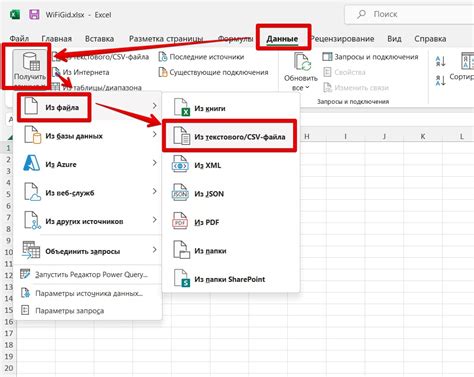
Определение кодировки файла csv в Excel может быть важной задачей, особенно если вы работаете с данными на разных платформах или с разными языками. Знание кодировки поможет вам правильно отображать и интерпретировать информацию в файле csv.
Вот несколько способов, которые вы можете использовать для определения кодировки файла csv в Excel:
- Откройте файл csv в Excel и проверьте отображение символов. Если символы отображаются неправильно или вы видите иероглифы, это может указывать на неправильную кодировку.
- Используйте функцию "Импорт текстовых данных" в Excel. Выберите файл csv и укажите правильную кодировку в диалоговом окне. Если символы после импорта отображаются корректно, вы выбрали правильную кодировку.
- Откройте файл csv в текстовом редакторе, таком как Блокнот. Посмотрите на первые несколько символов файла. Некоторые кодировки имеют сигнатуру, которая будет отображаться в начале файла. Например, BOM (Byte Order Mark) указывает на UTF-8 кодировку.
- Используйте онлайн-инструменты для определения кодировки файла csv. Существуют множество бесплатных инструментов, которые могут проанализировать содержимое файла и определить его кодировку.
Помните, что определение кодировки файла csv в Excel может быть сложной задачей, особенно если файл содержит специфические символы или использует нестандартную кодировку. Используйте несколько методов для повышения точности определения кодировки и будьте готовы проверять результаты на правильность.
Методы определения кодировки файла csv в Excel
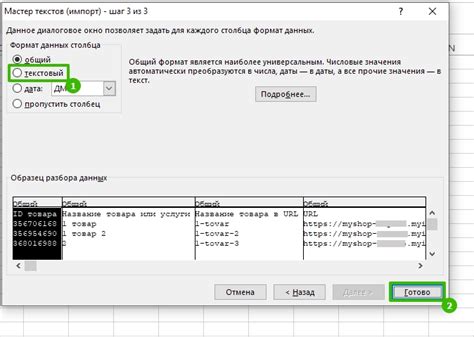
Определение кодировки файла csv в Excel может быть важным шагом перед его обработкой или импортом в другие приложения. Ниже приведены несколько методов, которые можно использовать для определения кодировки файла csv в Excel.
- Преанализ файлов
- Использование текстового редактора
- Попытка импорта с различными кодировками
Первый метод включает преанализ файлов csv с использованием специальных программ или онлайн-сервисов. Эти инструменты могут сканировать содержимое файла и автоматически определить его кодировку. Они обычно оперируют наиболее распространенными кодировками, такими как UTF-8, UTF-16 или Windows-1251.
Если преанализ файла не помог, можно использовать текстовый редактор, такой как Notepad++ или Sublime Text. Сначала откройте файл csv в редакторе, затем выберите опцию "Save As" или "Сохранить как". Вы увидите текущую кодировку файла в выпадающем меню рядом с именем файла. Если текущая кодировка неправильная, вы сможете выбрать правильную кодировку и сохранить файл в нужной кодировке.
Еще один способ определения кодировки файла csv в Excel - это попытка импорта файла с различными кодировками. Для этого нужно открыть Excel, затем выбрать опцию "Открыть" или "Open" и выбрать файл csv. При импорте Excel попытается определить кодировку файла автоматически. Если результат будет неправильным, можно попробовать импортировать файл с другой кодировкой. Если данные отображаются правильно, значит найдена верная кодировка файла.
При работе с файлами csv в Excel важно использовать правильную кодировку, чтобы избежать проблем с отображением или обработкой данных. Благодаря вышеописанным методам вы сможете определить кодировку файла csv и продолжить работу с ним в Excel или других приложениях.